Locais de estoque
VISÃO GERAL DO MÓDULO SUPRIMENTOS - LOCAIS DE ESTOQUE
Nesta aba ficarão à mostra todos os seus locais de estoque. Isso é, os locais para onde insumos adquiridos os transferidos podem ser armazenados.
A exibição pode ser feita por duas maneiras, tanto como uma lista completa de todos empreendimentos, ou como um mapa interativo com empreendimentos destacados.
Aqui você irá encontrar:
- SOBRE A INTERFACE
- COMO DEFINIR ESTOQUE MÁXIMO E MÍNIMO
- ACESSANDO AS INFORMAÇÕES DO LOCAL DE ESTOQUE
- COMO EDITAR AS INFORMAÇÕES GERAIS E RELACIONAMENTOS
- VER LOCALIZAÇÃO NO MAPA
- COMO GERAR RELATORIOS
- COMO VER TODAS AS MOVIMENTAÇÕES NESTE LOCAL DE ESTOQUE
- COMO ADICIONAR SETORES
- VER MAIS DETALHES DO SETOR
- COMO EDITAR INFORMAÇÕES GERAIS DO SETOR DE ESTOQUE
- COMO EXCLUIR SETOR
- COMO VER TODAS AS MOVIMENTAÇÕES NESTE SETOR
SOBRE A INTERFACE
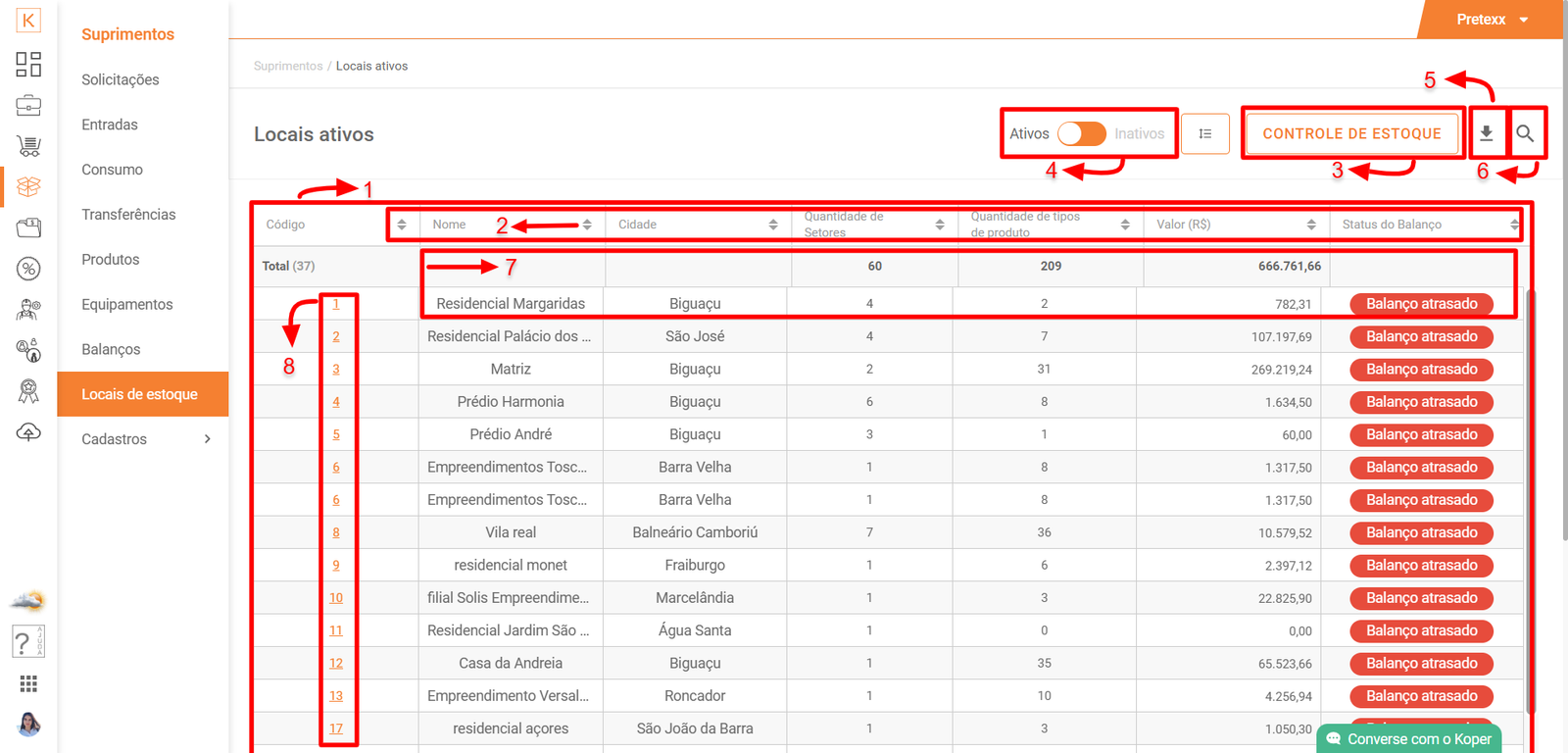
Aqui é possível:
- 1. Visualizar listagem dos locais de estoque;
- 2. Utilizar filtros;
- 3. Registrar controle de estoque ;
- 4. Filtrar por locais ativos ou inativos;
- 5. Exportar relatório;
- 6. Realizar pesquisa direta;
- 7. Visualizar resumo de informações importantes;
- 8. Acessar mais detalhes de local de estoque cadastrado.
COMO DEFINIR ESTOQUE MÁXIMO E MÍNIMO
Acesse Koper > Suprimentos > Locais de estoque
- Clique no botão
 ;
; - Em seguida, clique no botão
 ;
; - Na janela que abrir selecioone o produto que deseja adicionar ao seu controle de estoque;
- Você ainda tem a possibilidade de adicionar um novo produto ao cadastro no Koper, caso não possua na base.
- Em seguida você ainda tem a possíbilidade de adicionar uma especificação a este produto;
- Feito isso defina a quantidade máxima e mínima deste produto em cada um de seus locais de estoque cadastrados;
- Por fim clique em
 .
.
Considerações:
ACESSANDO AS INFORMAÇÕES DO LOCAL DE ESTOQUE
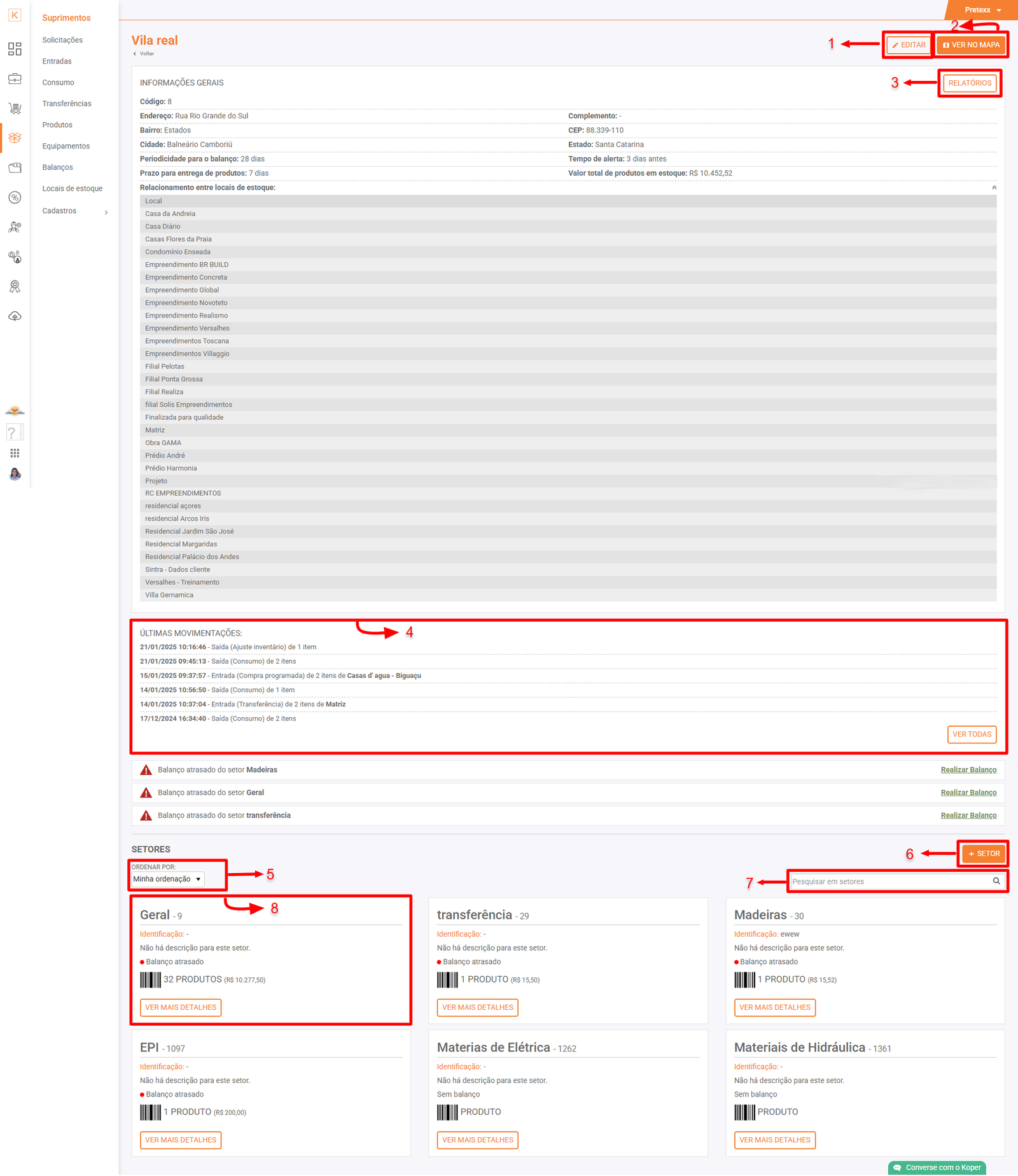
Aqui é possível:
- 1. Editar informações gerais e relacionamento deste local de estoque;
- 2. Ver localização deste local de estoque no mapa;
- 3. Exportar relatório do estoque;
- 4. Visualizar as últimas e todas as movimentações;
- 5. Alterar ordenação dos setores deste estoque;
- 6. Adicionar setores;
- 7. Realizar pesquisa direta para encontrar o(s) setor(es) que deseja;
- 8. Ver mais detalhes do setor.
COMO EDITAR AS INFORMAÇÕES GERAIS E RELACIONAMENTOS
Acesse Koper > Suprimentos > Locais de estoque
- Abra os detalhes do local de estoque que deseja, clicando em
 ;
; - Clique no ícone
 ;
; - Faça as alterações de periodicidade de balanço, tempo de alerta, prazo de entrega de produtos e adicione ou exclua relacionamento entre locais de estoque;
- Por fim clique em
 .
.
VER LOCALIZAÇÃO NO MAPA
Acesse Koper > Suprimentos > Locais de estoque
- Abra os detalhes do local de estoque que deseja, clicando em seu código;
- Clique no ícone

 ;
; - Ao abrir é possível ter esta visualização:
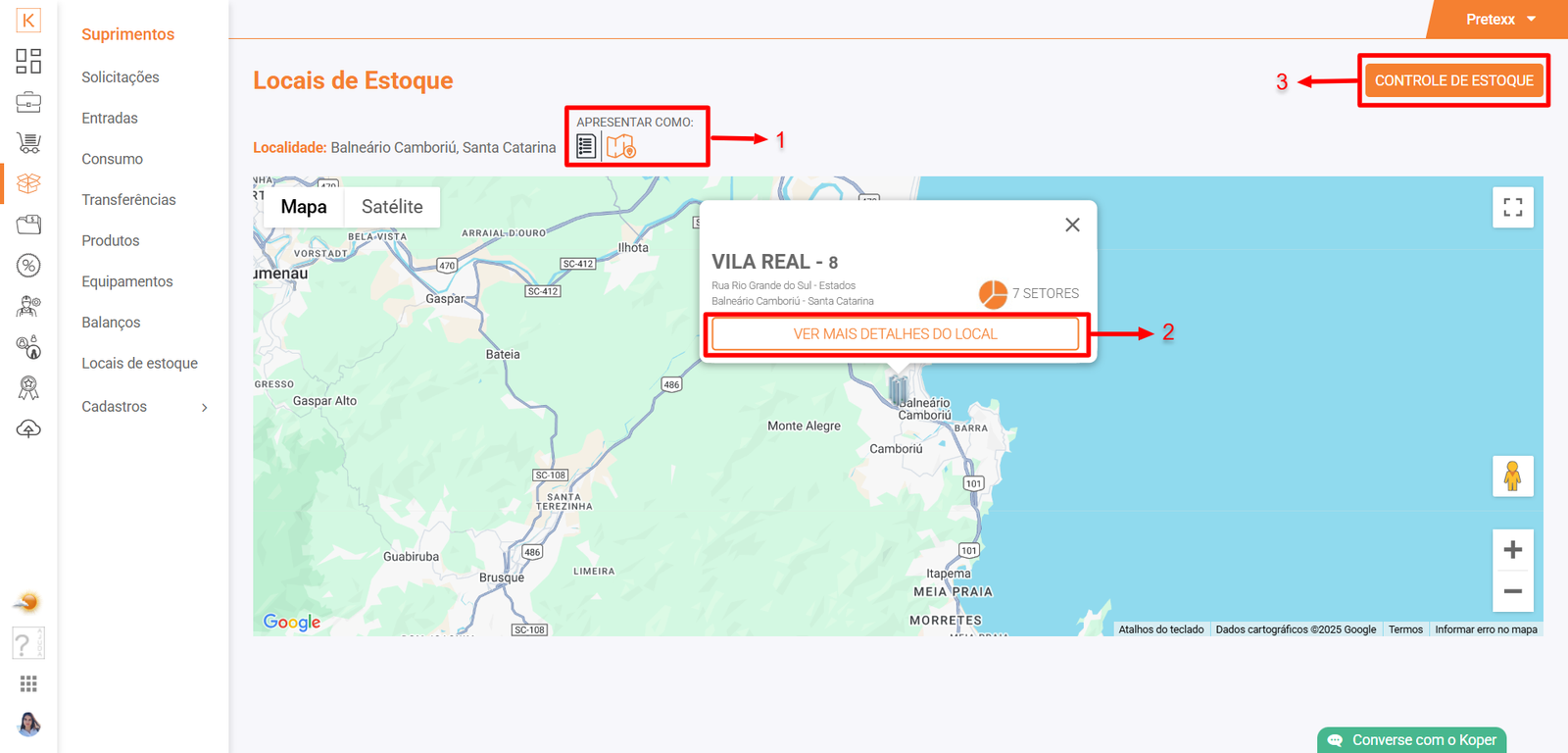
Ainda é possível:
- 1. Alterar a visualização para lista;
- 2. Abrir novamente os detalhes do local de estoque;
- 3. Realizar controle de estoque
COMO GERAR RELATORIOS
Acesse Koper > Suprimentos > Locais de estoque
- Abra os detalhes do local de estoque que deseja, clicando em
 ;
; - No painel Informações Gerais, clique no botão
 ;
; - Selecione o tipo de relatório que deseja gerar, e aguarde pelo download.
Considerações:
COMO VER TODAS AS MOVIMENTAÇÕES NESTE LOCAL DE ESTOQUE
Acesse Koper > Suprimentos > Locais de estoque
- Abra os detalhes do local de estoque que deseja, clicando em
 ;
; - No painel ÚLTIMAS MOVIMENTAÇÕES clique e
 ;
; - Será apresentada a listagem com todas as movimentações deste local de estoque;
- Para retornar a página anterior cique em
 .
.
COMO ADICIONAR SETORES
Acesse Koper > Suprimentos > Locais de estoque
- Abra os detalhes do local de estoque que deseja, clicando em
 ;
; - Cique no botão
 ;
; - Defina nome e as demais informações que deseja adicionar a este setor;
- Por fim clique em
 .
.
VER MAIS DETALHES DO SETOR
Acesse Koper > Suprimentos > Locais de estoque
- Abra os detalhes do local de estoque que deseja, clicando em
 ;
; - Encontre o setor que deseja e clique no botão
 ;
;
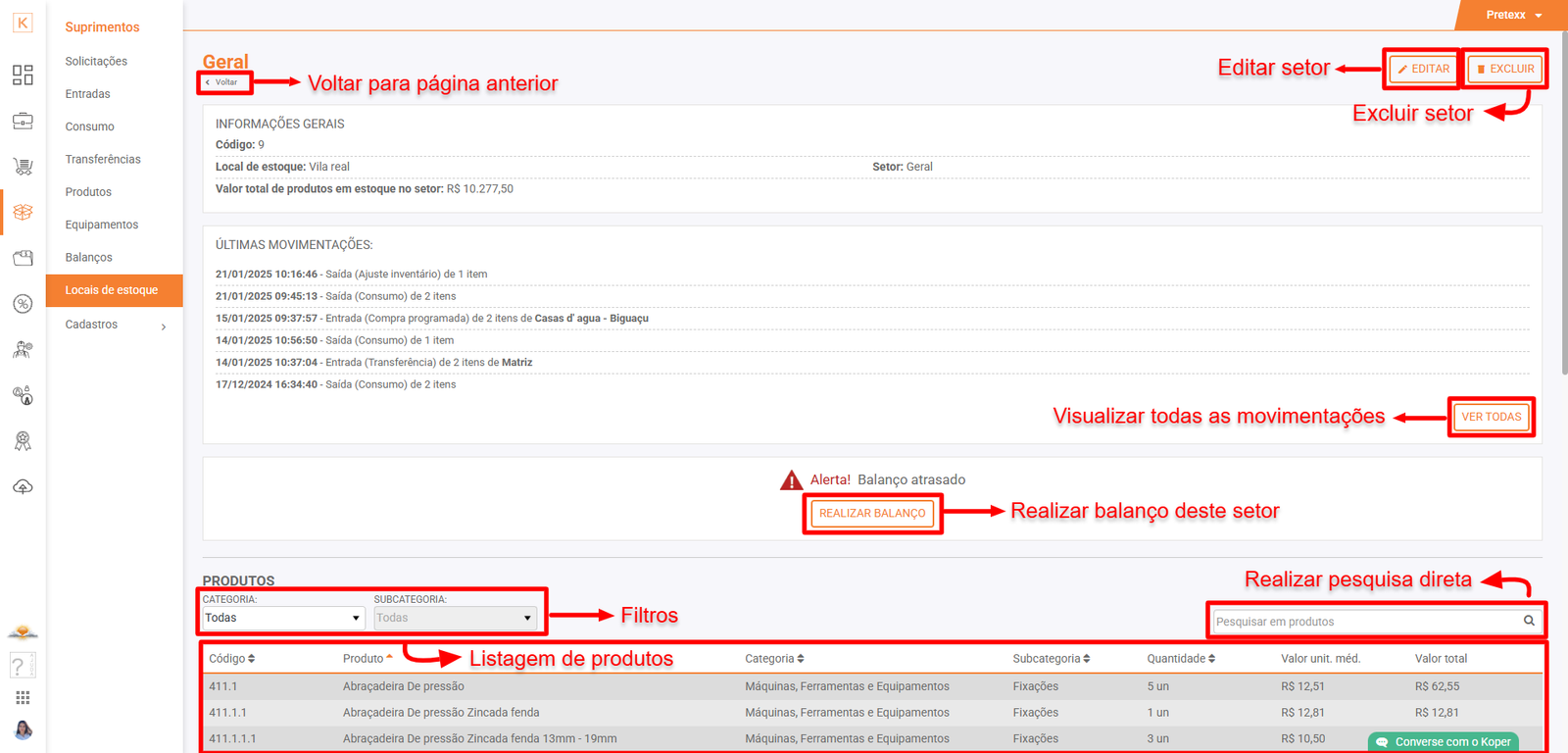
COMO EDITAR INFORMAÇÕES GERAIS DO SETOR DE ESTOQUE
Acesse Koper > Suprimentos > Locais de estoque
- Abra os detalhes do local de estoque que deseja, clicando em
 ;
; - Encontre o setor que deseja e clique no botão
 ;
; - Clique no botão
 ;
; - Faça as alterações que achar pertinente;
- Por fim clique em
 .
.
COMO EXCLUIR SETOR
Acesse Koper > Suprimentos > Locais de estoque
- Abra os detalhes do local de estoque que deseja, clicando em
 ;
; - Encontre o setor que deseja e clique no botão
 ;
; - Clique no botão
 ;
; - Na janela que abrir clique em
 .
.
COMO VER TODAS AS MOVIMENTAÇÕES NESTE SETOR
Acesse Koper > Suprimentos > Locais de estoque
- Abra os detalhes do local de estoque que deseja, clicando em
 ;
; - Encontre o setor que deseja e clique no botão
 ;
; - Clique no botão
 no painel ÚLTIMAS MOVIMENTAÇÕES
no painel ÚLTIMAS MOVIMENTAÇÕES - Para retornar a página anterior cique em
 .
.
Considerações:
- Quando o balanço ainda não foi realizado o Koper avisa, dentro do local de estoque com a seguinte mensagem, como no exemplo a seguir:
 Balanço atrasado do setor Geral.
Balanço atrasado do setor Geral. - E dentro do setor também:

- Se houver mais de um setor, com balanço atrasado, o Koper apresentará um alerta para cada setor que precisa realizar o balanço.
- De acordo com o local que estiver poderá realizar o balanço diretamente do local de estoque, basta clicar em
 se estiver no local de estoque ou em
se estiver no local de estoque ou em  se estiver no setor do local de estoque que necessita de balanço.
se estiver no setor do local de estoque que necessita de balanço.
E agora, vamos saber mais sobre o cadastro de categorias?